Как рисовать на графическом планшете? 5 упражнений, чтобы привыкнуть работать на планшете
Рисовать можно не только карандашом на бумаге, но и стилусом на экране графического планшета, монитора и даже планшетного ПК. Как начать рисовать на графическом планшете? На какие характеристики обращать внимание, выбирая гаджет, чтобы работа на графическом планшете была в удовольствие? Об этом и не только рассказывают эксперты.
Алексей Попов
Художник-фрилансер, преподаватель в международной сети школ рисования Grafika в Подольске
Алексей Попов
Художник-фрилансер, преподаватель в международной сети школ рисования Grafika в Подольске
Как выбрать графический планшет
Графический планшет — устройство, на котором можно рисовать специальным стилусом (пером), похожим на карандаш. Получившееся изображение напоминает рисунок, выполненный карандашом на бумаге.
Существует два вида графических планшетов.
Выбор планшета зависит от ваших целей и запросов. Например, большие графические мониторы подходят профессионалам, а обычная модель — чтобы создавать рисунки на графическом планшете для начинающих.
Например, большие графические мониторы подходят профессионалам, а обычная модель — чтобы создавать рисунки на графическом планшете для начинающих.
Помимо типа подключения (проводное и беспроводное) и размера рабочей области (от А6 — 5,8″ до А3 — 16,5″), о которых я уже упоминал, стоит обращать внимание и на другие важные параметры.
Разрешение
Чем этот показатель выше, тем лучше. Для тех, кто задается вопросом «как научиться рисовать на планшете с нуля», достаточно будет 2000 lpi, а вот профессионалам стоит выбирать модели с 5080 lpi.
Скорость отклика
Чтобы линии получались прямыми и плавными без лишних обрывов, нужен показатель не менее 200 pps. Но на рынке могут быть представлены и модели с 100–150 pps.
Чтобы настроить планшет, много времени не понадобится: нужно его подключить, скачать и установить драйвера (из интернета или загрузочного диска), которые подгрузят интерфейс (набор инструментов, благодаря которым пользователь будет взаимодействовать с устройством), где можно настраивать как планшет, так и перо стилус.
Перья для планшета
Все современные цифровые перья беспроводные. По типу питания можно выделить три вида.
Выбирая перо (если оно не идет в комплекте), помимо типа питания, надо обращать внимание и на другие характеристики.
Чувствительность нажатия
Очень важна для художников, рисующих в цифре: от этого зависит толщина и прозрачность линий. Советую присмотреться к более чувствительным моделям — с показателем не менее 4096 уровней.
Точность пера
Измеряется в миллиметрах — чем меньше значение, тем тоньше будут линии. Оптимальным можно считать показатель в 0,25–0,3 мм.
Высота считывания
Также измеряется в миллиметрах и определяет, на каком расстоянии планшет понимает, что над ним рисуют пером. Лучше смотреть на показатель ниже 6 мм.
Сменные наконечники
Не всем пользователям нужны специфические ощущения при рисовании, они обходятся без сложных кистей, поэтому чаще выбирают и используют стандартные наконечники (имитирующие карандаш).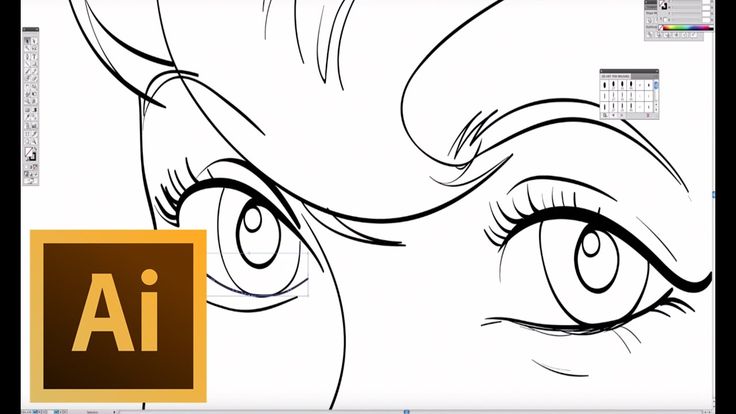 Но можно выделить еще два интересных вида.
Но можно выделить еще два интересных вида.
Замена наконечников обычно происходит из-за банального стирания их о поверхность планшета.
Какой планшет выбирает художник
Специальные навыки при рисовании на планшете не нужны. Конечно, будет удобнее, если вы уже умеете что-то рисовать, но покупка планшета может стать и мотивацией к тому, чтобы начать осваивать новое хобби или профессию. Как привыкнуть работать на планшете? Привычка рисовать на планшете вырабатывается быстро: у меня, например, ушло всего три дня.
На планшете я рисую с 2012 года. Первая модель — Wacom Intuos. Потом был графический монитор Gaomon PD1560, но мне не понравилась его громоздкость, и я вернулся на обычный планшет. В этот раз выбрал XP-Pen Deco 03 — он больше и с удобными кнопками, на которые можно назначать действия — кнопки для горячих клавиш (например, увеличивать/уменьшать масштаб). Использую также Apple iPad 2018. Выбрал его из-за мобильности, удобства и возможности работать в приложении Procreate.
Графический планшет Wacom Intuos S Black
5 699 р.*
Смотреть товар
Графический планшет
XP-PEN Deco 03
12 499 р.*
Смотреть товар
Анастасия Колычева
Иллюстратор-любитель, мечтающая стать художником-комиксистом (рисовать комиксы)
Анастасия Колычева
Иллюстратор-любитель, мечтающая стать художником-комиксистом (рисовать комиксы)
Гаджеты, которые использовала для создания цифровых рисунков
В 2017 году я поставила цель освоить цифровой рисунок. Тогда у меня и появился первый графический планшет — модель One by WACOM для тех, кто только осваивает рисование на графическом планшете для начинающих, размером не больше тетрадного листа, с минимум заковыристых функций.
Похожие планшеты:
Графический планшет Wacom One by Medium
5 199 р.*
Смотреть товар
Графический планшет Wacom One by Small
4 999 р.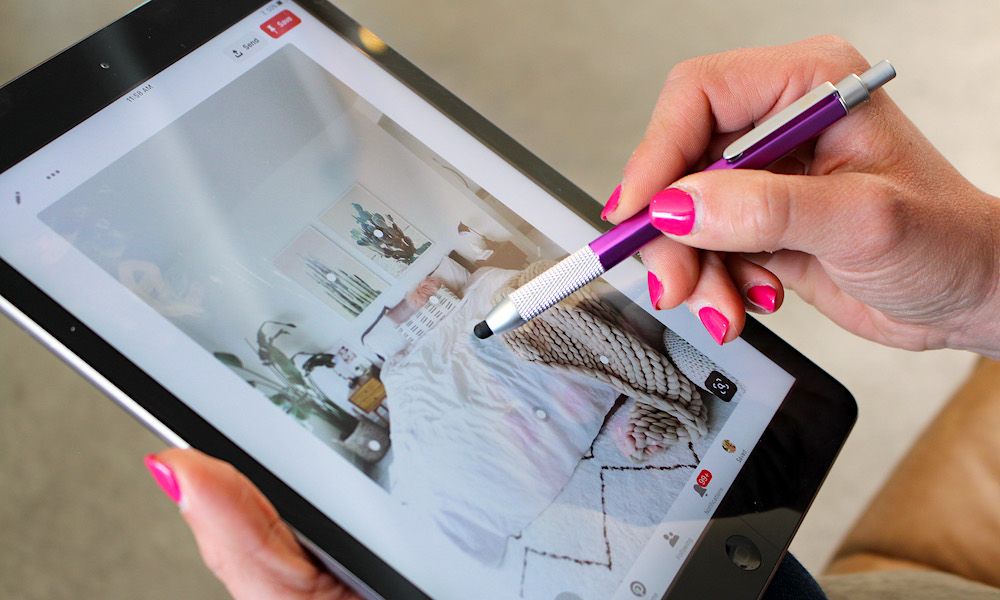 *
*
Смотреть товар
Помимо графического планшета, пробовала рисовать на графическом мониторе. Он не просто транслирует твои действия, с ним ты будто рисуешь карандашом по экрану ПК как на обычной бумаге. Но графический экран дорогой и совсем не мобильный гаджет.
За несколько лет работы с цифровым рисунком я поняла, что графический планшет и экран — классные и удобные девайсы, но для меня не подходящие, поэтому перешла на планшетный ПК.
С чего начать рисование на графическом планшете? Для работы с графическим планшетом нужен опыт в рисовании, а лучше — в рисовании цифровых иллюстраций. Прямой не трясущейся руки мало (без нее линии на планшете будут кривые и некрасивые), важно уметь настроить перо так, чтобы даже трясущаяся рука не помешала рисовать ровно. Линии, воспроизводимые при помощи сенсора обычного планшета, получаются с более плавными переходами, и их не надо настраивать в программах.
Программы для рисования
Программу, в которой собираешься работать, желательно хорошо изучить: ее фишки и настройки, понять, как рисовать на графическом планшете именно в ней.
Я пробовала рисовать в Adobe Photoshop. Это не только лучший редактор фотографий, но и одна из лучших программ для художников и иллюстраторов. Но мне не хватило навыков. Главная особенность — огромный функционал: большой выбор кистей и настроек графики. Здесь можно круто анимировать, но для освоения придется долго и кропотливо работать.
PaintTool SAI — еще одна популярная программа по рисованию. Она отличается от Adobe Photoshop более простым и понятным интерфейсом и не уступает при этом в плане основных функций.
Нарисовано в программе PaintTool SAI с помощью графического планшета
Autodesk SketchBook — простая программа с небольшим количеством кистей. Перьевую ручку, например, можно использовать, чтобы делать классные обводки, а акриловую кисть — чтобы закрашивать. Дизайн интерфейса на компьютере выглядит необычно: выбор кистей показан не сбоку, как у SAI и Photoshop, а снизу кругом. С этой программой проще работать и на смартфоне. Скачать ее можно и в Google Play, и в App Store. Перейдя на обычный планшет, я выбрала именно эту программу и обязана ей несколькими десятками рисунков.
Перейдя на обычный планшет, я выбрала именно эту программу и обязана ей несколькими десятками рисунков.
Нарисовано на планшете в программе Autodesk SketchBook
Нарисовано в программе Autodesk SketchBook на смартфоне
Procreate — приложение только для iPad. Здесь функциональный, но понятный и минималистичный интерфейс. При работе с этим приложением ничего не висит, холст не слетает, стилус работает и откликается быстро. Удобно сохранять свои работы и делиться ими с другими пользователями. Есть возможность создавать свои кисти/палитры или скачать те, которые нужны для работы, но на первых этапах хватает и изначально установленных инструментов. Можно создавать анимацию.
Нарисовано на iPad в программе Procreate
Какой планшет выбирает художник
Выбирала между Samsung Tab и iPad Air. Как показала практика, в ОС Android нередко бывают перегрузы, а iOS более оптимизирована для работы. Для хобби и развлечений можно не переплачивать и остановиться на Samsung. Для комфортного более профессионального рисования — даже недорогой, но iPad.
Для комфортного более профессионального рисования — даже недорогой, но iPad.
Обращаю внимание на оперативную память. Она влияет на оптимизацию и скорость работы в программах (чем больше память, тем меньше вероятность, что рисунок «слетит»). Android-планшет лучше брать с оперативной памятью от 4 Гб.
Советую выбирать гаджет с большим объемом внешней памяти — от 128 Гб (в iPad память понадобится для книг, кистей и палитр в Procreate).
Диагональ экрана: от 10 дюймов. Рисовала на 7-дюймовой модели, но с рамками, было мало.
Использую Apple IPad Air 2020 128 Гб. Из минусов — только цена. Плюсы: если пользоваться родным стилусом (покупается отдельно) и рисовать в Procreate, то кисти максимально воспроизводят ощущения как при рисовании обычными материалами. Например, когда рисуешь карандашом, получаются разные штрихи, толщина и ретушь — стилус рисует под разными углами, как рисовал бы обычный карандаш. И так со всеми кистями. На стилусе есть кнопки для быстрых задач, например под мгновенный вызов ластика.
Работы предоставлены автором
Анастасия Вершицкая
Дизайнер «Эльдоблога»
Анастасия Вершицкая
Дизайнер «Эльдоблога»
Упражнения для рисования на графическом планшете
Самое страшное — начать! Поэтому понижаем свой внутренний градус серьезности и относимся к процессу как к занимательной задачке, где любой результат будет верным и полезным для будущих свершений. Мы тренируемся для себя, а не для выставки современного искусства в Главном штабе Эрмитажа, поэтому не стесняемся того, что выходит. Регулярная практика, хотя бы по пять минут в день, потихоньку поможет развить навыки.
Если хотите развивать навык электронного рисунка, можно не только посмотреть по видео уроки рисования на графическом планшете для начинающих, но и выбрать художников, работы которых вам нравятся, и проанализировать, что именно в них вас привлекает. Может, это цветовая гамма, ракурсы, стилизация? Как автор этого добился? Увеличивайте работы, рассматривайте детали. А потом копируйте! В этом нет ничего постыдного, напротив: именно так вы сможете намного быстрее прокачать свои навыки. Старайтесь максимально точно все скопировать, без авторских дополнений. Потом вы сможете использовать освоенные приемы для своих творческих работ.
Старайтесь максимально точно все скопировать, без авторских дополнений. Потом вы сможете использовать освоенные приемы для своих творческих работ.
Не стоит ждать моментального прогресса и расстраиваться, что сразу не получается сделать так же, как на понравившейся картинке. Важно сравнивать свои результаты не с другими людьми, которые, возможно, годами профессионально рисуют, а со своими же работами: неделю, месяц назад. Мне нравится пересматривать разные этапы своих работ: каждый день я сохраняю промежуточный итог и перед тем, как оценить его, прокручиваю все предыдущие картинки, от самого начала к концу. Очень приятно видеть, как постепенно работа становится лучше, и чем больше я над ней тружусь, тем больше появляется уточнений, деталей. Если бы я сразу посмотрела на картинку, результат сегодняшнего дня, возможно, она бы не так мне понравилась.
Если графический планшет оказался в ваших руках впервые, то предлагаю начать с простых упражнений, которые помогут освоить управление.
Упражнения для графического планшета
Посмотреть все графические планшеты и выбрать свой
Выбрать
*Информация о товарах, размещенная на «Эльдоблоге», не является публичной офертой. Цена товаров приведена справочно. С актуальными ценами на товары в соответствующем регионе вы можете ознакомиться на сайтеeldorado.ru
Хотите стать автором «Эльдоблога»? Тогда присылайте нам свои обзоры и видео техники и получайте до 1000 бонусов на новые покупки!
Как научиться рисовать на графическом планшете?
- Рисунок на графическом планшете: с чего начать
- Как рисовать на графическом планшете?
- Легкие рисунки на графическом планшете
- Уроки рисования на графическом планшете: лучшие Youtube-каналы
Сегодня цифровой рисунок пользуется огромной популярностью, а любители-иллюстраторы имеют все шансы для профессиональной реализации. Следовательно, хобби может преобразоваться в уникальные образцы, которыми будет восхищаться мир арта. Наша статья посвящена тем, кто делает первые шаги к освоению графического планшета.
Наша статья посвящена тем, кто делает первые шаги к освоению графического планшета.
Рисунок на графическом планшете: с чего начать?
Графический планшет – это девайс для ввода данных на компьютер с помощью сенсорной зоны и пера. По аналогии это как карандаш или кисть с листом бумаги, только в виде электронного устройства, а результаты работы на планшете выводятся на экран компьютера.
Гаджет предназначен в первую очередь для художников и дизайнеров. Если уже выбирать планшет для качественного обучения и профессиональной практики, то лучше остановить свой выбор на Wacom, Xp-pen, Huion, Gaomon. Устанавливаем на компьютер драйвера и необходимый графический редактор.
Как рисовать на планшете? Для начала было бы неплохо тренироваться с помощью специальных упражнений. На первом этапе рисуем горизонтальные и вертикальные линии, геометрические фигуры. На втором уровне сложности пробуем изображать восьмерки, орнаменты, листья, лабиринты.
Настроить чувствительность пера можно как в графическом редакторе, так и в программе от производителя. Перо также можно использовать как компьютерную мышь. Важную роль играет выбор графического редактора. Опытные пользователи планшета советуют новичкам начинать с Paint Tool Sai или Corel Painter.
В графическом редакторе вам нужно освоить не так уж много: цветовой круг, базовый интерфейс, слои и «горячие клавиши». Последние очень полезны в начале обучения, поскольку существенно ускоряют и упрощают использование программы. Например:
кнопка В – кисть;
Е – ластик;
Z – изменение масштаба;
[ ] – изменение масштаба кисти;
Ctrl+Z – отмена;
Ctrl+0 – возврат масштаба к предыдущему;
Ctrl+t – трансформация и перемещение объектов;
Ctrl+u – изменение цвета.

Крайне полезно использовать слои. Когда каждый элемент рисунка выполнен в отдельном слое, с ними достаточно легко работать, корректировать и добавлять изменения. Что касается теории цвета, вам нужно знать, что цвет охватывает три характеристики. А именно:
тон, или цветовой спектр;
насыщенность, то есть концентрация пигмента в определенном цвете;
освещенность цвета.
Как рисовать на графическом планшете?
Раскроем секрет, как быстро привыкнуть к работе с планшетом. Для этого нужно взять один из своих рисунков, выполненных традиционным способом. Фотографируем работу (желательно без искажений) и с помощью кнопки «Открыть» вставляем в программу. У нас появляется слой с рисунком.
Чтобы дефицит пикселей не отразился на качестве рисунка, меняем формат на немного больший. Важно, чтобы он находился выше, чем первый. Снова выделяем слой с рисунком и уменьшаем прозрачность приблизительно наполовину. Выделяем второй, верхний, слой и начинаем обводить фото.
Важно, чтобы он находился выше, чем первый. Снова выделяем слой с рисунком и уменьшаем прозрачность приблизительно наполовину. Выделяем второй, верхний, слой и начинаем обводить фото.
После завершения попробуйте раскрасить рисунок. При этом изображение, которое находится на первом слое, можно скрыть. Мы можем видеть только лайм. Это и будет слой с цветом. Таким образом, из старого традиционного вы создаете новый рисунок на графическом планшете.
Хорошо, если у вас есть любимый художник, который рисует в той же программе, что и вы. А еще лучше, если он записывает speed-пеинты. Попытайтесь уловить суть его техники: на что он нажимает для определенного эффекта и какими инструментами пользуется. Это позволит вам попробовать новые техники и со временем персонализировать свой стиль.
На самом деле переход от слепого копирования к отработанной собственной технике дается не каждому. Это может занять много времени.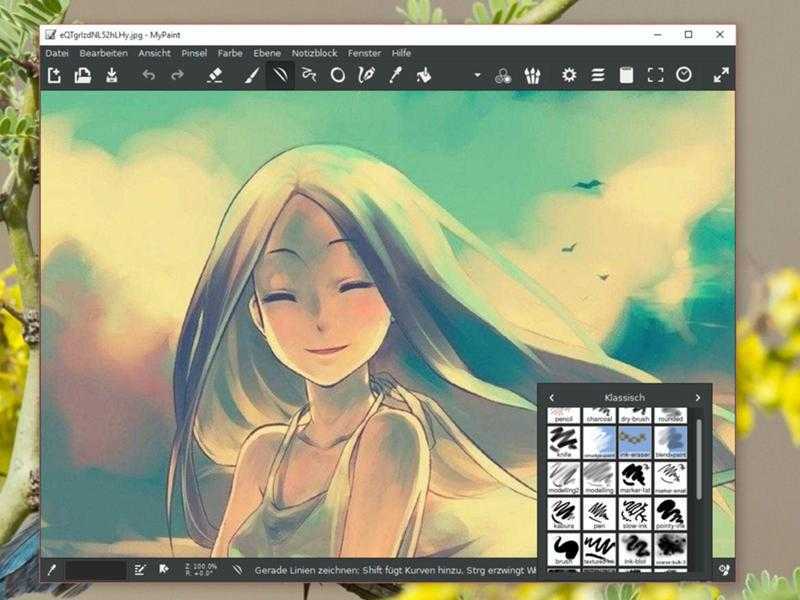 Поэтому лучше практиковаться с репетитором, который объяснит теорию и сразу продемонстрирует все нюансы на практике. Платформа BUKI – удобная и проверенная площадка для поиска нужного преподавателя.
Поэтому лучше практиковаться с репетитором, который объяснит теорию и сразу продемонстрирует все нюансы на практике. Платформа BUKI – удобная и проверенная площадка для поиска нужного преподавателя.
Легкие рисунки на графическом планшете
Узнаем, какие рисунки на планшете лучше попробовать новичкам, чтобы постепенно развиваться и совершенствовать навыки. В первую очередь это:
рука – хорошая возможность для тренировки перспективы, масштаба, кривых и линий. Новичок должен нарисовать контур открытой руки, начиная с ладони;
здания – это способ развиваться в 3D. Начните с линии горизонта, от которой будут отходить «исчезающие» линии. Представьте, что вы создаете ряд кубов, добавляя вертикальную линию от горизонта. Потом с дальнего угла горизонтальной линии изображаете угловые линии, которые встречаются.
 Это обеспечит правильную перспективу и сделает рисунки более реальными. Добавив затенение на одной стороне здания, вы показываете, откуда падает свет;
Это обеспечит правильную перспективу и сделает рисунки более реальными. Добавив затенение на одной стороне здания, вы показываете, откуда падает свет;фрукты – классика для начинающего художника. Изображение вазы с яблоками, апельсинами и бананами благодаря правильной форме и повторяемости кривых поможет улучшить координацию рук и глаз;
деревья – их ветви идеально подходят для работы над кривыми. А во время рисования кроны можно практиковать нелинейные узоры;
цветы – это возможность воспользоваться разными уроками о линиях и кривых. Начинайте с цветов, которые имеют простые лепестки. Поскольку они могут быть не симметричными и их форма варьируется, вы можете применять новые подходы и разрабатывать свой стиль;
бабочки – добавьте фантазии и изобразите человека с крыльями бабочки. Начните с небольшого овала, через который проходит вертикальная линия.
 Используйте изогнутые линии для овалов, горизонтальную линию поперек туловища для верхних крыльев, простые треугольники с изогнутыми линиями для нижних крыльев;
Используйте изогнутые линии для овалов, горизонтальную линию поперек туловища для верхних крыльев, простые треугольники с изогнутыми линиями для нижних крыльев;глаза. Основная форма – две простые кривые, обтекающие идеальный круг. Возможность добавлять детали бесконечна – от добавления ресниц и бровей до затенения радужной оболочки;
губы – отличный элемент для перехода на высший уровень. От художника требуется базовое понимание симметрии с использованием осевой линии и треугольника. Это также хорошая возможность для испытания разных тонов и светокоррекции. Ведь с первого раза вряд ли получится доскональный вариант.
С совершенствованием техники выполнения и сложности изображений можете постепенно добавлять к своему арсеналу разные графические редакторы: Adobe Photoshop, Corel DRAW, Adobe Illustrator, Inkscape, Gimp и Krita для работы с растровой графикой.
Уроки рисования на графическом планшете: лучшие Youtube-каналы
Рассмотрим каналы, которые точно будут полезными для отработки практических навыков:
Азбука рисования – канал Андрея Маркова, посвящен как традиционному, так и цифровому рисунку.
 Здесь начинающий художник может найти все, что его интересует: поэтапные туториалы, таймлапсы, обзоры художественных материалов, видеоуроки по теории рисунка, разным техникам и стилям, арт-советы. Автор делает обзоры на графические планшеты, проводит челленджи, стримы с другими художниками, творческие пранки и многое другое;
Здесь начинающий художник может найти все, что его интересует: поэтапные туториалы, таймлапсы, обзоры художественных материалов, видеоуроки по теории рисунка, разным техникам и стилям, арт-советы. Автор делает обзоры на графические планшеты, проводит челленджи, стримы с другими художниками, творческие пранки и многое другое;Special Sect – канал профессиональной художницы-иллюстратора. Здесь найдутся примеры рисунков в разных стилях, обзоры типичных ошибок начинающих, speed-пеинты, уроки-туториалы для тех, кто только начинает рисовать на графическом планшете;
Kristina Кaspi – канал цифровой художницы Кристины Каспи, которая продолжительное время работала в жанре создания стикеров и выпустила собственный арт-бук. Вы не только узнаете, как рисуют на графическом планшете, но и найдёте обзоры разных планшетов и техник.
Ultimate Drawing Tablet Tutorial — Как рисовать на планшете
Я профессиональный цифровой художник Аарон Руттен, и в этом уроке я научу вас основам работы с графическим планшетом. Для вас, новичков, я расскажу о некоторых основах работы планшета, а для более опытных художников я поделюсь некоторыми советами, которые помогут вам максимально эффективно использовать свой планшет.
Для вас, новичков, я расскажу о некоторых основах работы планшета, а для более опытных художников я поделюсь некоторыми советами, которые помогут вам максимально эффективно использовать свой планшет.
Я расскажу о 3 различных типах планшетов: обычный планшет для рисования без экрана, такой как Wacom Intuos, большой планшет со встроенным экраном, на котором можно рисовать, например Wacom Cintiq 27 QHD, и, наконец, универсальный планшет для рисования со встроенным компьютером, например Wacom MobileStudio Pro. Я знаю, что не у всех есть планшет Wacom, но многие из этих советов будут полезны независимо от того, какой планшет вы используете.
Intuos (сверху), Cintiq 27 QHD (слева), MobileStudio Pro 16 (справа) Я предполагаю, что вы уже установили драйверы планшета перед подключением планшета к компьютеру. Если вам нужна помощь в установке драйверов или если ваш планшет не распознает перо, вам может понадобиться посмотреть мой учебник «Устранение неполадок вашего планшета для рисования». Если вам по-прежнему нужна помощь, обратитесь за технической поддержкой к производителю планшета.
Если вам по-прежнему нужна помощь, обратитесь за технической поддержкой к производителю планшета.
Я также предполагаю, что вы установили бесплатное или платное приложение для рисования, которое может распознавать планшет для рисования и давление пера.
Использование обычного планшета
Я начну с обсуждения того, как использовать обычный планшет, который подключается через USB к настольному или портативному компьютеру, например Wacom Intuos. Этот тип планшета не имеет встроенного экрана, поэтому вам придется смотреть на монитор компьютера, чтобы увидеть, что вы рисуете. Многие люди думают, что это звучит сложно, но вы не смотрите на свою руку, используя мышь, и у вас все отлично, верно? Это займет несколько недель или месяцев практики, но большинство людей могут приспособиться к рисованию на планшете, глядя на экран.
НАВИГАЦИЯ С ПОМОЩЬЮ ПЕРА:
Перо перемещает курсор мыши, но не перемещает его, как мышь. Вместо этого вы указываете на то место на планшете, куда вы хотите, чтобы ваш курсор указывал на экране. Ваш курсор — это кончик пера, а поверхность планшета — это ваш экран. Поэтому, если я хочу, чтобы курсор находился в верхнем левом углу экрана, я перемещаю кончик пера в верхний левый угол планшета. Если ваш планшет меньше или уже монитора вашего компьютера, что весьма вероятно, это нормально. С практикой вы быстро приспособитесь к разнице в масштабе или соотношении сторон.
Ваш курсор — это кончик пера, а поверхность планшета — это ваш экран. Поэтому, если я хочу, чтобы курсор находился в верхнем левом углу экрана, я перемещаю кончик пера в верхний левый угол планшета. Если ваш планшет меньше или уже монитора вашего компьютера, что весьма вероятно, это нормально. С практикой вы быстро приспособитесь к разнице в масштабе или соотношении сторон.
- Наведите перо немного над поверхностью, пока курсор не переместится.
- Коснитесь пера, чтобы выполнить щелчок мышью.
- Нажмите и удерживайте для перетаскивания окон (продолжительный щелчок мышью).
- Если вы используете несколько мониторов и ваш планшет перемещает курсор не на тот экран, см. раздел Сопоставление на панели управления свойствами планшета.
ПРОВЕРКА ДАВЛЕНИЯ ПЕРА:
Теперь наступает часть этого урока рисования на планшете, где мы делаем пробный рисунок кистью в художественном приложении. Я использую Corel Painter.
Я использую Corel Painter.
Попробуйте найти кисть, которая может чувствовать давление пера, чтобы управлять размером кисти. Чернильные ручки обычно делают свое дело.
Рисование с нажимом пера в художественном приложении, поддерживающем нажим.Нажимайте очень легко, а затем нажимайте сильнее, пока не увидите изменения. Возможно, вам потребуется откалибровать перо, чтобы оно реагировало на силу нажатия, которую вы используете в свойствах планшета Wacom. Чтобы найти это, загляните в свою панель управления или найдите на своем компьютере Свойства планшета Wacom или Центр управления Wacom. Если вы используете планшет другого производителя, у вас также должна быть панель управления планшета с очень похожими параметрами. Я сильно нажимаю ручкой во время рисования, поэтому я устанавливаю отметку твердости. Вы можете проверить давление на этой панели управления или вернуться в свое художественное приложение и попробовать еще несколько тестовых мазков.
Вы также можете управлять чувствительностью пера в своем приложении для рисования. Параметр в свойствах планшета Wacom является глобальным и влияет на все приложения, тогда как калибровка давления пера в приложении влияет только на это приложение. Лично я считаю, что глобальная настройка достаточно хороша, но есть несколько кистей, которые я использую в Corel Painter и которые требуют тонкой настройки давления. Я могу сделать это в Corel Painter, перейдя в «Основные»> «Калибровка кисти», а затем щелкнув значок в правом нижнем углу и нарисовав желаемое давление штриха в тестовой области. Вы получите разные результаты в зависимости от того, нажимаете ли вы сильно, слегка или используете сочетание того и другого.
Параметр в свойствах планшета Wacom является глобальным и влияет на все приложения, тогда как калибровка давления пера в приложении влияет только на это приложение. Лично я считаю, что глобальная настройка достаточно хороша, но есть несколько кистей, которые я использую в Corel Painter и которые требуют тонкой настройки давления. Я могу сделать это в Corel Painter, перейдя в «Основные»> «Калибровка кисти», а затем щелкнув значок в правом нижнем углу и нарисовав желаемое давление штриха в тестовой области. Вы получите разные результаты в зависимости от того, нажимаете ли вы сильно, слегка или используете сочетание того и другого.
Это может занять некоторое время, но постарайтесь найти наиболее естественную настройку. Потребуется некоторое время, чтобы привыкнуть к рисованию пером, поэтому вы всегда сможете вернуться к этой настройке позже и настроить ее. Вы также можете протестировать мягкую полупрозрачную кисть, такую как аэрограф, потому что давление пера также может контролировать непрозрачность краски, а также поток краски в некоторых художественных приложениях.
ЖЕСТЫ:
Естественный рисунок на планшете требует практики, но также в значительной степени зависит от правильной техники. Этот учебник по рисованию на планшете фокусируется только на основах, но у меня есть несколько видеороликов, которые вы можете посмотреть, в которых более подробно рассказывается о методах рисования. Но позвольте мне сказать, что размер вашего планшета будет влиять на жесты, которые вы можете делать с помощью пера. Многие из техник, которые художники используют для рисования прямых линий и гладких кругов от руки, требуют большой площади для жестов. Если я использую такой маленький планшет, я могу только двигать рукой, прежде чем убегу от поверхности планшета. Так что лучше иметь планшет побольше, но и на маленьком планшете можно делать отличные арты. Это просто означает, что вам придется научиться рисовать, используя более мелкие жесты.
Правильные жесты имеют огромное значение, но вам понадобится большая поверхность для рисования.РАСПОЛОЖЕНИЕ:
Для максимальной производительности держите планшет параллельно дисплею и прямо перед ним.
Позиционирование также очень важно для естественного рисования на планшете. Есть художники, которые не согласны со мной по этому поводу, но, на мой взгляд, лучше всего, чтобы ваш планшет и ваше тело были выровнены по горизонтали с монитором. Это означает, что планшет не повернут под углом, как и вы. Также хорошо иметь планшет прямо перед монитором, а не сбоку, но в некоторых конфигурациях стола это невозможно. Итак, позвольте мне сказать, что можно адаптироваться к рисованию на планшете, который не находится под тем же углом, что и ваш экран, и расположен сбоку, но вашему мозгу требуется больше усилий, чтобы сделать эту настройку. Я считаю, что лучше сделать так, чтобы планшет максимально точно соответствовал экрану, и тогда вам не придется беспокоиться о дополнительной нагрузке на зрительно-моторную координацию. У меня есть лоток для клавиатуры, на который я могу установить планшет. Тем не менее, планшет Wacom Intuos довольно маленький, поэтому было бы удобнее немного отодвинуть его в сторону. Это немного сбивает мне мозг, но я научился приспосабливаться. Вам придется попробовать несколько разных позиций, пока вы не найдете ту, которая лучше всего подходит для вас.
Это немного сбивает мне мозг, но я научился приспосабливаться. Вам придется попробовать несколько разных позиций, пока вы не найдете ту, которая лучше всего подходит для вас.
ОТКЛОНЕНИЕ ЛАДОНИ:
Вы можете положить руку на планшет, только кончик пера может оставить след. Пальцы могут тереться о планшет. На нем можно рисовать так же, как на бумаге. Некоторые планшеты могут воспринимать сенсорный ввод, который можно использовать для увеличения изображения или выполнения других типов команд. Если вы беспокоитесь о случайном отключении сенсорного экрана, вы можете включать и выключать его с помощью экспресс-клавиши, переключателя на планшете или в свойствах планшета Wacom.
ПЕРСОНАЛИЗАЦИЯ:
Многие планшеты двусторонние и могут использоваться художниками-левшами. Вы можете настроить ручное управление в свойствах планшета Wacom. Есть некоторые другие настройки, которые вы можете сделать здесь, если вы просматриваете. В зависимости от подключенных планшетов и перьев будет отображаться больше или меньше параметров. Если у вас подключено более одного устройства Wacom, вы сможете настроить каждый планшет и каждое перо.
Если у вас подключено более одного устройства Wacom, вы сможете настроить каждый планшет и каждое перо.
Планшет с экраном (Cintiq)
Планшеты с дисплеем, такие как Wacom Cintiq 27 QHD Touch, представляют собой планшеты для рисования со встроенным экраном. Хотя у вас есть преимущество в том, что вам не нужно смотреть на отдельный экран во время рисования, вы можете обнаружить, что у работы на экране есть некоторые недостатки, такие как усталость от поднятой руки, а не от положения ее на поверхности планшета; и ваша рука блокирует обзор того, что вы рисуете. Кроме того, рисование на экране должно быть таким же естественным, как рисование на бумаге. Опять же, как и в случае с планшетом без экрана, вы можете положить руку на экран, и если планшет поддерживает сенсорный ввод, и вы хотите его отключить, это легко сделать. На самом деле на многих Cintiq есть кнопка вверху, которая может включать и выключать сенсорное управление.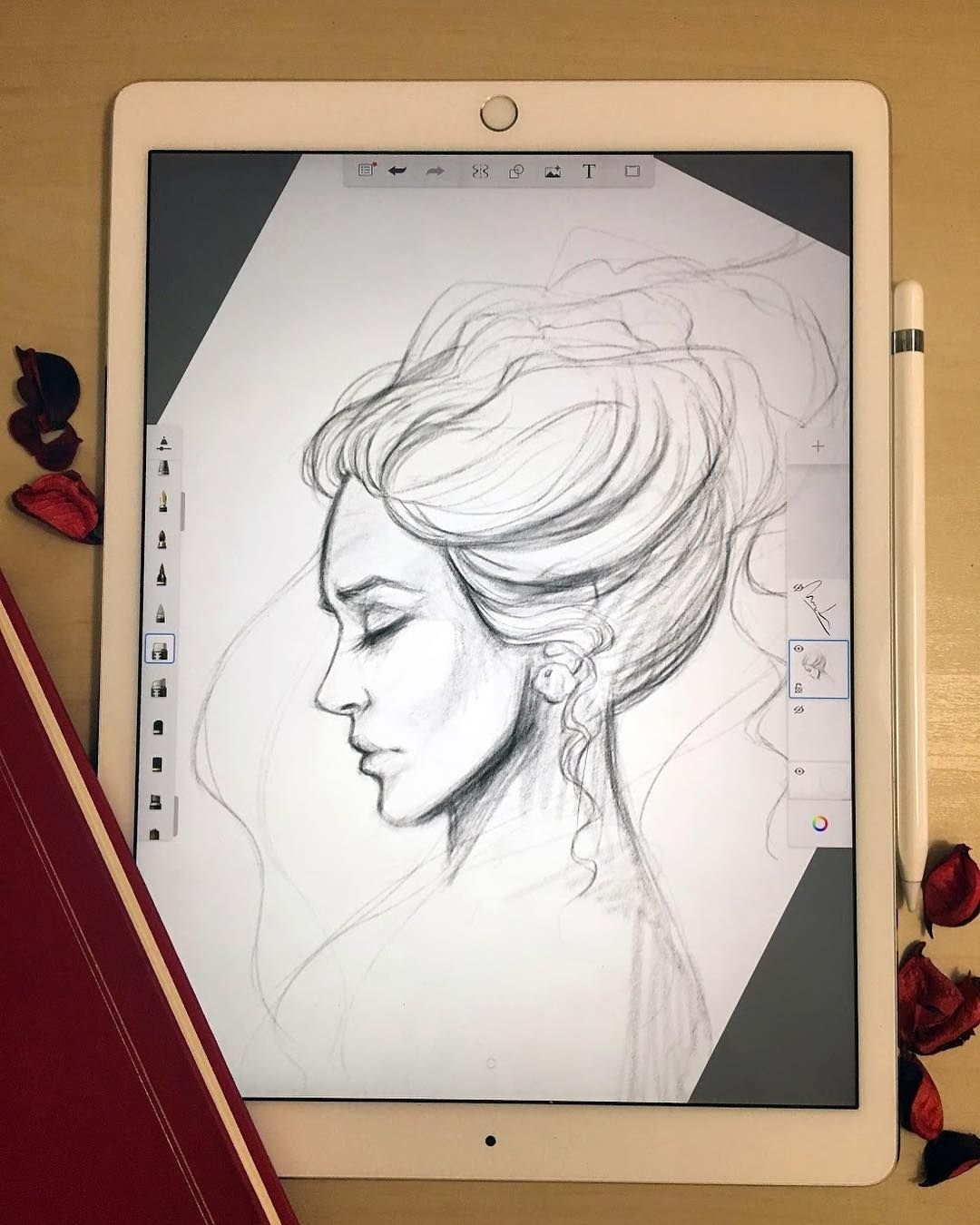
Перед работой на планшете с дисплеем необходимо откалибровать положение пера. Это отличается от калибровки давления пера. Это гарантирует, что курсор мыши совпадет с кончиком пера. Некоторые экранные планшеты имеют параллакс, поэтому вы никогда не сможете идеально выровнять курсор и кончик пера, но вы можете сделать это близко. Не беспокойтесь, потому что вы, вероятно, будете смотреть на курсор кисти, рисуя больше, чем кончиком пера. Просто подойдите как можно ближе. Вы можете установить калибровку в свойствах планшета Wacom. Убедитесь, что вы находитесь по центру перед экраном, и держите перо вертикально или перпендикулярно плоской поверхности экрана, чтобы не смещать перо.
Крупный план рисования на Cintiq 27 QHDПланшеты Cintiq часто больше по размеру, чем планшеты для рисования, поэтому во время рисования вы сможете делать более широкие жесты.
Не могу говорить о других марках планшетов, но для Wacom Cintiq защитная пленка не нужна. Вы можете легко стереть любые отпечатки пальцев или пыль. После того, как вы посмотрите мое руководство по рисованию на планшете, посмотрите это видео с некоторыми советами по очистке вашего устройства. Эти экраны предназначены для рисования пером, и при нормальном использовании планшет не должен царапаться. Не поймите меня неправильно, вам нужно быть осторожным с экраном, но некоторые из сообщений о царапинах на экране оказываются просто маслом от рук людей или остатками от трения кончика пера об экран. Его можно легко удалить сухой мягкой тканью из микрофибры. (То же самое касается планшетов без экрана, таких как модели Wacom Intuos.)
Вы можете легко стереть любые отпечатки пальцев или пыль. После того, как вы посмотрите мое руководство по рисованию на планшете, посмотрите это видео с некоторыми советами по очистке вашего устройства. Эти экраны предназначены для рисования пером, и при нормальном использовании планшет не должен царапаться. Не поймите меня неправильно, вам нужно быть осторожным с экраном, но некоторые из сообщений о царапинах на экране оказываются просто маслом от рук людей или остатками от трения кончика пера об экран. Его можно легко удалить сухой мягкой тканью из микрофибры. (То же самое касается планшетов без экрана, таких как модели Wacom Intuos.)
Cintiq имеет хороший экран с в основном точной цветопередачей, поэтому вам решать, есть ли у вас причина покупать и использовать калибратор цвета.
Планшетный компьютер
И последний тип планшета, о котором мы поговорим в этом уроке по планшету для рисования, — это планшет «все в одном», такой как Wacom MobileStudio Pro 16. О планшетных компьютерах для рисования сказать особо нечего, по сути, это экранный планшет с компьютером внутри.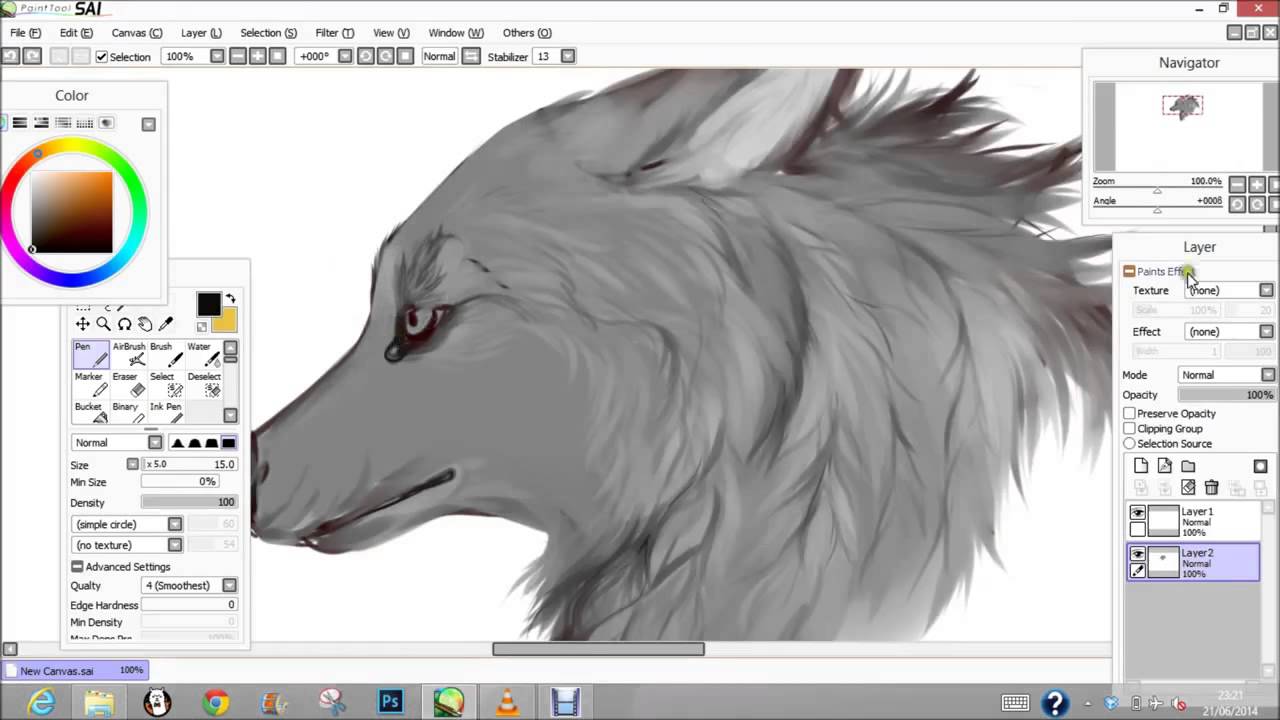
Одно из основных различий между планшетным компьютером и планшетом с экраном заключается в том, что планшетный компьютер может определять поворот экрана, а сам экран можно наклонять для более удобного рисования. Это может быть полезно для рисования в портретной ориентации или наклона холста, чтобы акварельная краска капала в Rebelle 2. Если вам не нравится, когда экран чувствует поворот, вы можете отключить его с помощью переключателя на планшете или в Windows.
Акселерометр MobileStudio Pro 16 можно использовать для контроля капель краски в Rebelle.Теперь давайте поговорим о некоторых дополнительных функциях, которые могут быть у вас, а могут и не быть.
ЛАСТИК:
Если на вашей ручке есть ластик, вы можете перевернуть его, и это должно переключить ваше художественное приложение на инструмент ластика. Этот ластик можно отключить или запрограммировать на другую функцию.
Вы также можете рисовать ластиком.
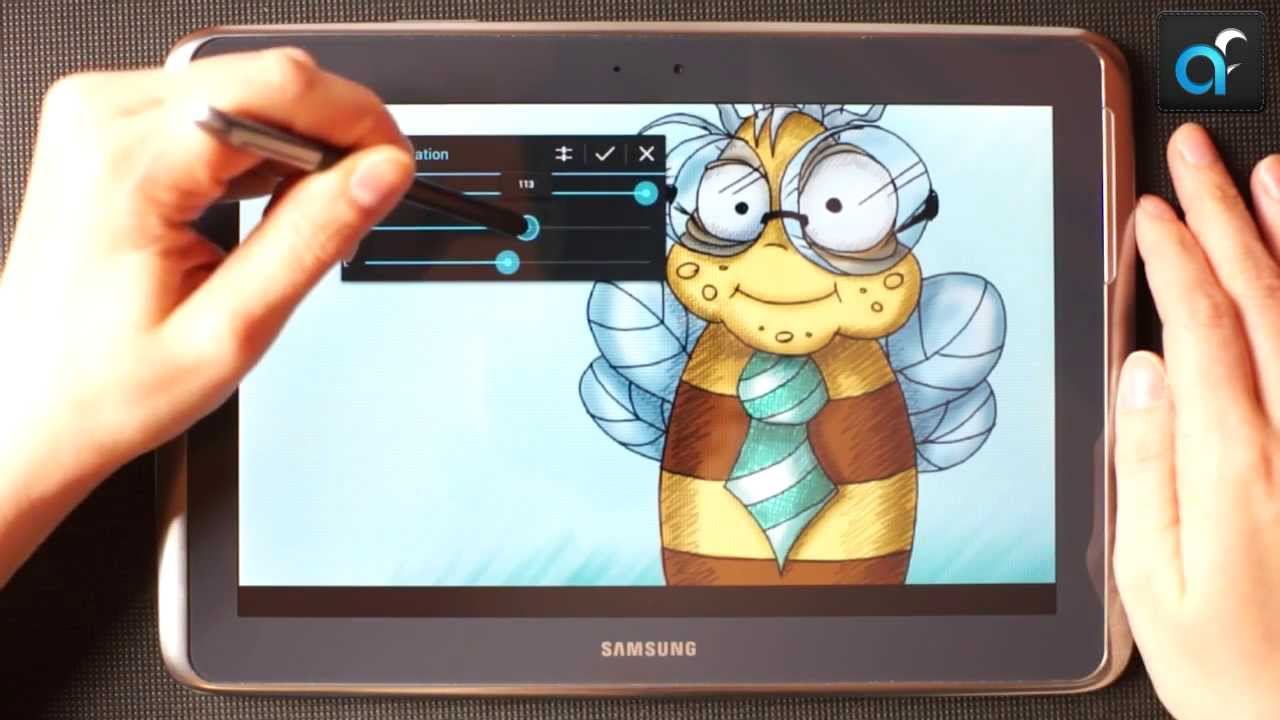
КАСАНИЕ:
Если ваш планшет поддерживает сенсорный ввод, вы можете использовать его для навигации по компьютеру. Вы можете использовать как прикосновение, так и перо для создания своих произведений искусства. Есть несколько глобальных жестов, которые вы можете использовать и настраивать в свойствах планшета Wacom, но многие художественные приложения также могут использовать свои собственные жесты.
Некоторые планшеты поддерживают мультисенсорный ввод.- Коснитесь одним пальцем, чтобы щелкнуть или перетащить окна и файлы.
- Проведите двумя пальцами, чтобы панорамировать изображение на холсте.
- Сведите пальцы, чтобы увеличить и повернуть изображение на холсте.
ЭКСПРЕСС-КЛАВИШИ:
Экспресс-клавиши — это кнопки на вашем планшете, которые могут выполнять практически любую команду. Они наиболее полезны, когда назначаются часто используемым функциям, таким как Отмена и Повтор, скрытие интерфейса приложения и панорамирование вида вашего холста, и это лишь некоторые из них. Чем больше экспресс-клавиш у вас есть, тем больше сочетаний клавиш вы можете запрограммировать. Есть также экранные кнопки, которые можно запрограммировать в свойствах планшета Wacom, чтобы добавить еще больше команд. Каждое устройство в этом учебнике по планшету для рисования включает как минимум несколько экспресс-клавиш.
Чем больше экспресс-клавиш у вас есть, тем больше сочетаний клавиш вы можете запрограммировать. Есть также экранные кнопки, которые можно запрограммировать в свойствах планшета Wacom, чтобы добавить еще больше команд. Каждое устройство в этом учебнике по планшету для рисования включает как минимум несколько экспресс-клавиш.
- Вы можете настроить экспресс-клавиши для всех приложений или для определенных приложений с помощью профилей.
- Сделайте резервную копию ваших настроек в файл или в облако Wacom для быстрого восстановления, если они вам когда-нибудь понадобятся.
Ищете примеры того, как настроить экспресс-ключи? Попробуйте мою карту Express Key Map для Corel Painter.
ВЫРАЖЕНИЯ КИСТИ:
Теперь поговорим о выражениях кисти. Выражения кисти можно использовать вместе с пером, если оно поддерживает выражения кисти, чтобы выполнять такие действия, как наклон пера для получения различных меток. Вы также можете вращать перо, чтобы вращать плоские кисти, такие как мастихины, если вы используете перо, которое его поддерживает, например перо Wacom Art Pen. Ваше программное обеспечение для цифрового искусства также должно поддерживать выражения.
Вы также можете вращать перо, чтобы вращать плоские кисти, такие как мастихины, если вы используете перо, которое его поддерживает, например перо Wacom Art Pen. Ваше программное обеспечение для цифрового искусства также должно поддерживать выражения.
ПОВЕРХНОСТЬ ПЛАНШЕТА И ПЕРЕЦ:
Многие планшеты Wacom имеют зуб или легкое ощущение бумажной зернистости. — Он не липкий и не слишком скользкий. Чего нельзя сказать о некоторых альтернативных планшетах Wacom. Так почему же поверхность планшета является особенностью? Это потому, что этот зуб кажется более естественным для рисования. Это обеспечивает небольшое трение или сопротивление кончику ручки, такое же трение, которое вы ожидаете от ручки на бумаге. Это приводит к изнашиванию кончиков или перьев пера, но это всего лишь свойство природы. Все изнашивается при трении о что-то еще, потому что создается тепло. Если перо не изнашивается, то экран должен изнашиваться. Что-то должно изнашиваться, так что бы вы выбрали? Это свойство природы, а не заговор, чтобы заставить вас покупать больше перьев.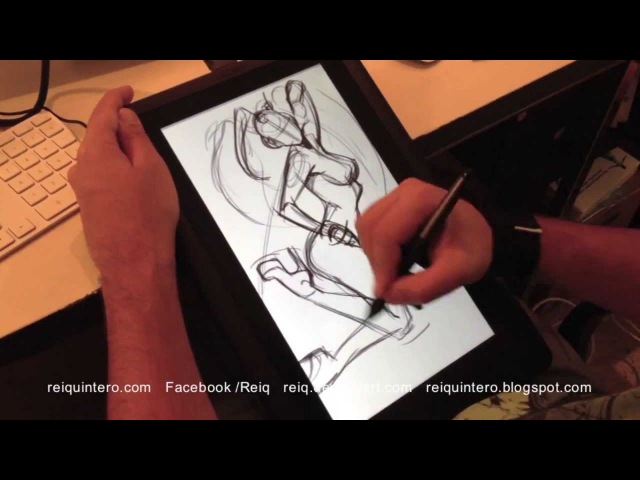 К счастью, ваш планшет, вероятно, поставлялся с запасными наконечниками. В Wacom Intuos они находятся в отсеке на задней панели планшета. А на Cintiq они находятся в держателе для ручек. Дополнительные наконечники можно заказать онлайн, и есть даже наконечники с войлочным наконечником и другие типы специальных наконечников, которые придают вашей ручке другое ощущение.
К счастью, ваш планшет, вероятно, поставлялся с запасными наконечниками. В Wacom Intuos они находятся в отсеке на задней панели планшета. А на Cintiq они находятся в держателе для ручек. Дополнительные наконечники можно заказать онлайн, и есть даже наконечники с войлочным наконечником и другие типы специальных наконечников, которые придают вашей ручке другое ощущение.
Перо может быстро изнашиваться, но не при правильной технике. Например, не нажимайте так сильно. Если вы очень сильно нажимаете, чтобы получить нажим пера, возможно, вам нужно откалибровать нажим пера, чтобы упростить получение нужного штриха. Еще один совет, чтобы ваши перья служили дольше, — это использовать ластик вашего пера для повторяющихся задач, таких как смешивание и любые штрихи, которые не требуют точности кончика пера. В дополнение к советам из моего учебника по планшету для рисования, в этом видео есть несколько советов, как продлить срок службы ваших перьев.
БЕСПРОВОДНАЯ:
Некоторые планшеты без экрана можно подключить по беспроводной сети. Некоторые планшеты поставляются с беспроводным комплектом, а для некоторых его необходимо приобретать отдельно. На мой взгляд, USB-подключение лучше, потому что оно не подвержено помехам беспроводной связи, а также блокировке или задержке сигнала.
Некоторые планшеты поставляются с беспроводным комплектом, а для некоторых его необходимо приобретать отдельно. На мой взгляд, USB-подключение лучше, потому что оно не подвержено помехам беспроводной связи, а также блокировке или задержке сигнала.
Заключение
Это должно дать вам хорошее представление о том, как рисовать практически на любом планшете для рисования. Если вы нашли эту информацию полезной, найдите секунду, чтобы лайкнуть мой учебник по рисованию на планшете. И если вы еще этого не сделали, я бы хотел, чтобы вы подписались на мой канал YouTube, у меня много видео о цифровом искусстве.
Больше уроков по рисованию на моем канале YouTubeТяжело или просто пользоваться планшетами для рисования?
Последнее обновление:
Если вы хотите приобрести планшет для рисования, чтобы начать рисовать в качестве хобби или вывести рисование на новый уровень, одна из ваших самых больших проблем, вероятно, будет ли планшет для рисования будет трудно использовать.
Я использовал много разных планшетов для рисования и провел небольшое исследование, о котором написал здесь, чтобы помочь вам.
Графические планшеты просты или сложны в использовании? Планшеты для рисования просты в использовании, но менее интуитивно понятны, чем карандаш и бумага. Чтобы уточнить, планшеты для рисования с экранами просты в использовании. Но планшеты для рисования без экранов поначалу использовать сложно.
Другие факторы могут влиять на то, насколько сложно использовать данный планшет для рисования, но экран, безусловно, является наиболее важным фактором, как я указывал в своем предыдущем блоге здесь, сравнивая планшеты с экранами и планшеты без них.
В этом блоге я сделаю шаг назад, чтобы ответить на вопрос, почему планшеты для рисования в целом несложны в использовании.
Почему вам сложно рисовать в цифровом формате?
Однако планшеты для рисования без экранов могут быть трудны в использовании. Хотя у вас есть поверхность планшета для рисования, ваш рисунок появляется только на вашем мониторе, поэтому само отключение затрудняет использование планшета. Это требует, чтобы вы прошли крутую кривую обучения навыку координации рук и глаз, которого у вас не будет при обычном физическом рисовании ручкой на бумаге.
Планшеты для рисования с экраном немедленно решают эту проблему благодаря поверхности, на которой вы рисуете, и можете видеть рисунок в реальном времени.
Планшеты для рисования с экранами, естественно, просты в использовании. У вас есть ручка и поверхность для рисования. Большинство современных планшетов оснащены отличными технологиями, чтобы обеспечить бесперебойную работу прямо из коробки, а также учебные пособия для начала работы.
На планшете для рисования с экраном самой большой проблемой становится отсутствие физической формы, которую карандаш и поверхность привносят в рисунок.
Физическое ощущение того, как грифель карандаша вдавливается в поверхность, поверхность поддается в зависимости от типа бумаги, текстуры поверхности и т. д.
Бумага немного поддается, когда вы рисуете на ней, и сопротивление физическая поверхность дает вашему мозгу данные для координации рук и глаз, чтобы иметь возможность рисовать физически. Давление — это то, что вам нужно быть немного осторожнее при использовании планшетов для рисования поначалу просто из-за изменения поверхности с бумаги на что-то более твердое, что не так много дает.
Различия между цифровым рисованием и традиционным рисованием на бумаге
Если вы привыкли рисовать бумагой и карандашом, вы можете прекрасно чувствовать себя на планшете для рисования. Вы также можете быть удивлены некоторыми различиями между рисованием на бумаге и планшетами для рисования.
Чтобы избавить вас от разочарований и путаницы, я собрал несколько важных различий между рисованием на бумаге и планшетом, о которых вам следует знать, прежде чем использовать планшет для рисования.
- Поверхность для рисования: Поверхность экрана сильно отличается от бумаги, как вы можете себе представить. Вы не можете вдавить экран стилусом, как бумагу карандашом или кистью. Он более твердый и гладкий, с меньшей текстурой, что приводит к меньшему трению. Помните об этом, когда рисуете. Продолжайте нажимать так же, как на бумаге.
- Ручка: Ручка, карандаш или стилус. Как и в случае с поверхностью, стилус сильно отличается от карандаша, хотя современные технологии позволяют им обрести некоторое сходство. В стилусе планшета для рисования почти всегда используется перо на основе синтетического пластика, которое вызывает меньшее трение, чем графит в карандаше. У новых ручек есть другие наконечники, которые вы можете использовать с большим трением, поэтому вы чувствуете «царапины» на бумаге, как если бы вы чувствовали настоящий карандаш. Большинство перьев даже изнашиваются, и их необходимо заменять точно так же, как затачивают графит в карандашах или заменяют сам карандаш.
 Это уменьшает разницу между стилусом планшета для рисования и карандашом, но она все еще существует.
Это уменьшает разницу между стилусом планшета для рисования и карандашом, но она все еще существует. - Ограничения по размеру: Без ограничений. Хотя да, вы ограничены размером экрана вашего планшета для рисования, вы можете сделать свой холст настолько большим, насколько хотите, и просто увеличивать каждую секцию во время работы над ней.
- Цифровое искусство экономит время. Цифровое искусство по определению обладает многими цифровыми преимуществами благодаря программному обеспечению, например, возможности отмены, мгновенного изменения цвета, поворота, масштабирования, позиционирования, векторизации и многого другого. Все это экономит время, по крайней мере, иногда они просто экономят период рисования. Физические ошибки рисования исправить намного сложнее, например, следы ластика, смазывание, использование неправильного цвета. Между тем физическая ручка или кисть и бумага также просто не могут сделать ничего из этого мгновенно, и все это добавляет дополнительное время вашему рисованию.

- Удобство: карандаш и бумага необходимы для физического рисования. Планшет для рисования на данный момент может быть вашим телефоном, обычным планшетом или специальным графическим планшетом, и его гораздо легче носить с собой, чем большой альбом для рисования и пенал или набор для рисования и остров, если вам нужно все это для завершения ваших рисунков.
- Стоимость: Кратковременно — карандаш и бумага определенно дешевле, чем планшет для рисования, и всегда дешевле, если все, что вы делаете, — это наброски черно-белых рисунков. В долгосрочной перспективе планшет для рисования выиграет, особенно если вы раскрашиваете свои рисунки или рисуете красками и кистями. У меня были таблетки около 7 и 9лет каждый, и оба работают так же хорошо, как и в начале.
Планшеты для рисования с экранами и без: что проще в использовании?
В то время как планшеты для рисования без экранов заманчивы (#savethatmoney) Как я уже раздавал, планшеты для рисования с экранами, безусловно, являются более простыми в использовании типами планшетов. Наличие экрана делает это так же просто, как рисовать карандашом на бумаге.
Наличие экрана делает это так же просто, как рисовать карандашом на бумаге.
Планшеты для рисования с экраном — это просто другой карандаш и бумага. Вы можете рисовать так же и получать те же результаты. Однако теперь вы получаете преимущество в том, что ваши рисунки являются цифровыми.
Вам просто нужно приспособиться к поверхности экрана по сравнению с поверхностью бумаги, и вы золоты.
Планшеты для рисования без экранов могут стоить меньше, но для тех, кто должен пройти сложный процесс обучения рисованию, не видя постоянно то, что ты рисуешь, или свои руки и перо.
Конечно, это можно сделать. Художники везде учатся рисовать таким образом, но даже я сам смог. Это просто дополнительный удар по кривой обучения, который вы должны преодолеть, прежде чем сможете рисовать так же, как вы могли бы рисовать на бумаге.
Прежде чем покупать планшет для рисования, определите, что важно для вас и вашего опыта рисования.
Хотите сэкономить деньги, но потратить время на то, чтобы научиться рисовать на планшетах без экрана?
Вы хотите потратить деньги, но сэкономить время, используя планшет для рисования с экраном?
Если вы мало что знаете о планшетах для рисования или цифровом искусстве и все еще не можете решить, какой планшет вам подходит, я написал подробный пост, чтобы помочь вам решить, стоит ли вам приобретать планшет для рисования с экран или без него здесь.
Как научиться лучше пользоваться планшетами для рисования
Даже если вы никогда раньше не рисовали на планшете для рисования, вы, вероятно, знаете о рисовании достаточно, чтобы рисовать на нем.
Однако, прежде чем вы начнете создавать какие-либо шедевры цифрового искусства на своем планшете для рисования, вам необходимо освоить несколько навыков цифрового искусства и рисования, которые облегчат вам задачу в будущем.
- Используйте ярлыки. Если вы выберете какой-либо совет из этой статьи, сделайте его этим. Ярлыки сэкономят вам много времени, используя планшет для рисования. Самое замечательное, что этот совет применим как к планшетам для рисования с экранами, так и без них. Теперь, когда вы занимаетесь цифровым искусством, это будет для вас огромным преимуществом. Планшеты для рисования обычно имеют 4 или более кнопок, а ручки также имеют пару, некоторые из которых настраиваются, как я уже упоминал. Сопоставьте их с инструментами, которые вы будете использовать чаще всего.
 В моем случае это «Отмена», «Кисть», «Выделение», «Палитра цветов» и т. д.
В моем случае это «Отмена», «Кисть», «Выделение», «Палитра цветов» и т. д. - Располагайтесь поудобнее. Если вы часами рисуете на планшете так же, как на бумаге, найдите удобное положение. Вы будете работать более эффективно и без боли. Делайте перерывы по мере необходимости, так как нагрузка на ваши глаза и руки совершенно нормальна при рисовании в течение длительного периода времени.
- Настройте параметры планшета для рисования и пера. В соответствии с двумя последними советами обязательно настройте планшет и перо для рисования в соответствии с вашим рабочим процессом. Большинство планшетов для рисования поставляются со своим собственным программным обеспечением, в котором вы можете настроить чувствительность, наклон и все сочетания клавиш, о которых мы упоминали выше.
- Выберите подходящий планшет, ручку и аксессуары. Хотя это не совет непосредственно по использованию планшета для рисования, правильный выбор позволит вам использовать его как можно лучше или аналогично вашей традиционной настройке бумажной ручки, если это то, что вы ищете.
 Некоторые люди используют свои планшеты на подставке или кронштейне монитора. Другим нравятся более тонкие ручки с разными наконечниками. Некоторые художники даже покупают защитные пленки или накладные листы с текстурой и кладут их поверх планшета, чтобы увеличить трение, которое вы чувствуете во время рисования.
Некоторые люди используют свои планшеты на подставке или кронштейне монитора. Другим нравятся более тонкие ручки с разными наконечниками. Некоторые художники даже покупают защитные пленки или накладные листы с текстурой и кладут их поверх планшета, чтобы увеличить трение, которое вы чувствуете во время рисования.
На моем сайте есть другие статьи об использовании планшетов для рисования с дополнительными советами, которые помогут вам. Я не буду вдаваться в подробности, так как вы можете прочитать о них все здесь, как хотите. Но я резюмирую важные моменты, которые мы еще не затронули. Это полезно иметь в виду, когда вы используете любой планшет для рисования.
Как и в случае с любым другим навыком, вы всегда можете узнать больше о рисовании на планшете, так что продолжайте практиковаться. Всегда будет что-то, что вы можете тренировать.
Сначала не сравнивайте его со своими физическими чертежами. Планшет для рисования — это новый инструмент, такой же, как кисть и холст.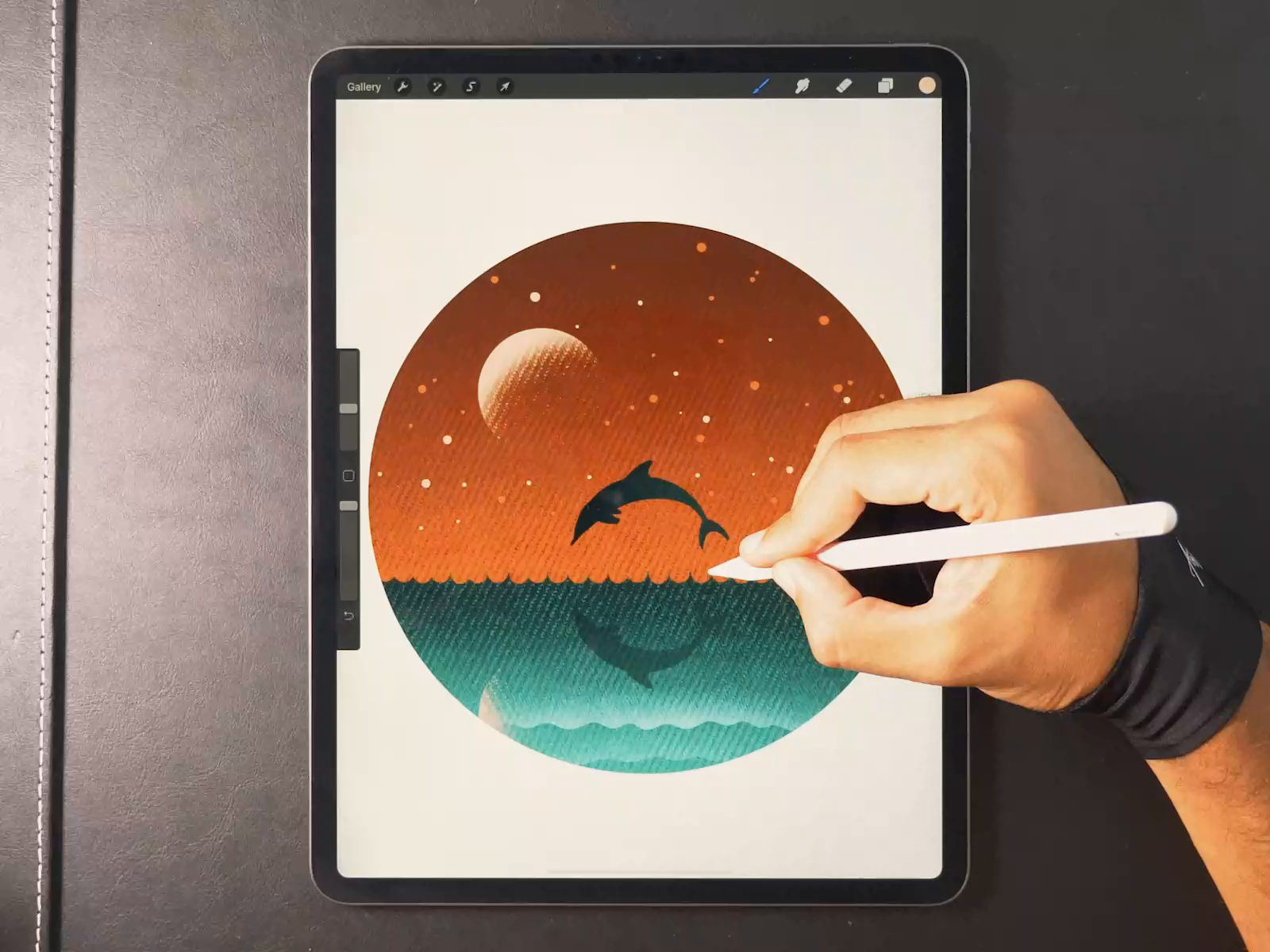 Вам просто нужно потратить время, чтобы изучить новый носитель, но все ваше время и опыт традиционного рисования на бумаге и ручкой определенно перенесутся сверхурочно и улучшатся точно так же!
Вам просто нужно потратить время, чтобы изучить новый носитель, но все ваше время и опыт традиционного рисования на бумаге и ручкой определенно перенесутся сверхурочно и улучшатся точно так же!
Попробуйте разные планшеты для рисования, вам не обязательно останавливаться на одном. Так же, как ваши карандаши, ручки, бумага и т. д., найдите тот, который подходит вам и вашему рабочему процессу.
Наконец-то наслаждайтесь. Вы делаете цифровое искусство, пользуйтесь преимуществами цифрового пространства. Планшеты для рисования такие же, как карандаш и бумага, просто инструменты для создания произведений искусства. Просто начните рисовать, и через пару недель последовательного рисования вы освоитесь и станете лучше.
Автор
Аляман Алхайек
Мое полное имя — Альяман Альхайек, я цифровой дизайнер и запустил Make Digital Art в 2020 году. Make Digital Art информирует людей, желающих узнать о цифровом искусстве в поддерживающем сообществе, отвечая на вопросы и предоставляя информацию.


 Это обеспечит правильную перспективу и сделает рисунки более реальными. Добавив затенение на одной стороне здания, вы показываете, откуда падает свет;
Это обеспечит правильную перспективу и сделает рисунки более реальными. Добавив затенение на одной стороне здания, вы показываете, откуда падает свет; Используйте изогнутые линии для овалов, горизонтальную линию поперек туловища для верхних крыльев, простые треугольники с изогнутыми линиями для нижних крыльев;
Используйте изогнутые линии для овалов, горизонтальную линию поперек туловища для верхних крыльев, простые треугольники с изогнутыми линиями для нижних крыльев; Это уменьшает разницу между стилусом планшета для рисования и карандашом, но она все еще существует.
Это уменьшает разницу между стилусом планшета для рисования и карандашом, но она все еще существует.
 В моем случае это «Отмена», «Кисть», «Выделение», «Палитра цветов» и т. д.
В моем случае это «Отмена», «Кисть», «Выделение», «Палитра цветов» и т. д. 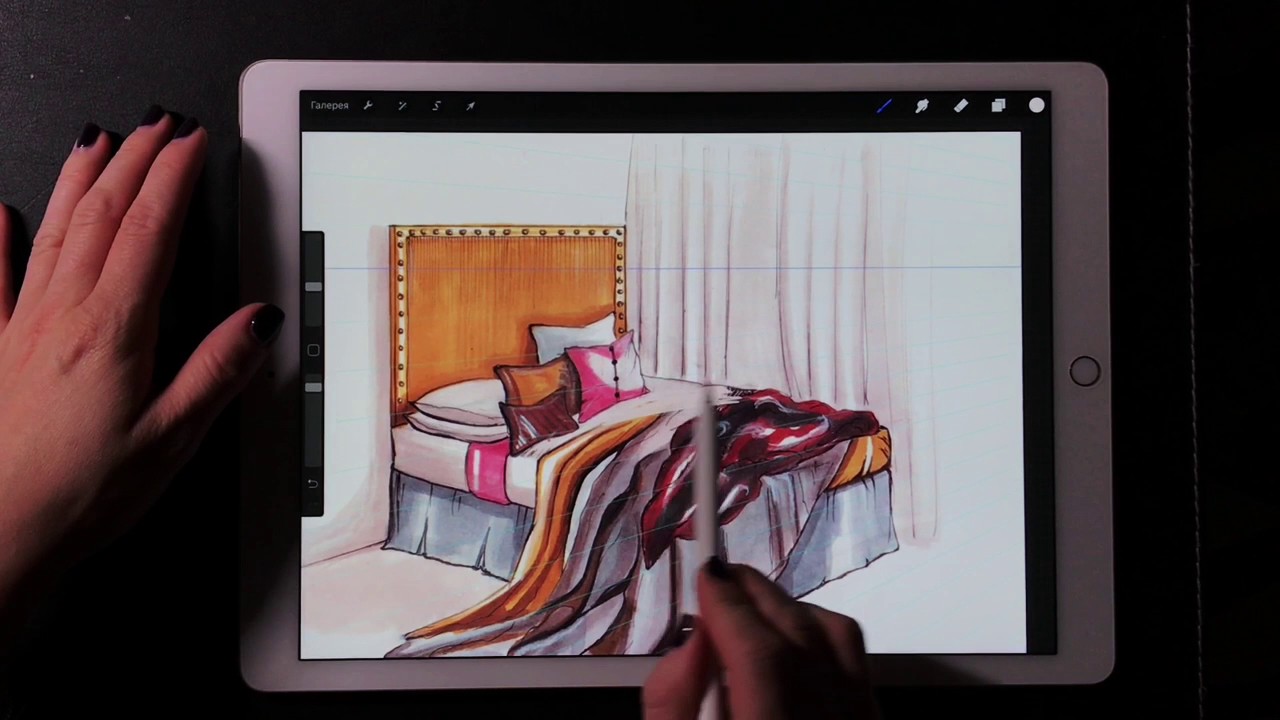 Некоторые люди используют свои планшеты на подставке или кронштейне монитора. Другим нравятся более тонкие ручки с разными наконечниками. Некоторые художники даже покупают защитные пленки или накладные листы с текстурой и кладут их поверх планшета, чтобы увеличить трение, которое вы чувствуете во время рисования.
Некоторые люди используют свои планшеты на подставке или кронштейне монитора. Другим нравятся более тонкие ручки с разными наконечниками. Некоторые художники даже покупают защитные пленки или накладные листы с текстурой и кладут их поверх планшета, чтобы увеличить трение, которое вы чувствуете во время рисования.